Tworzenie informacyjnych wizualizacji danych w scenach jest prawdopodobnie najważniejszym aspektem przekazywania informacji odbiorcom. W Kreatorze dostępnych jest wiele opcji konfiguracyjnych warstw, takich jak style i właściwości, dzięki którym można udoskonalić swoją narrację.
Zmiana stylu warstwy
Warstwy można eksplorować przy użyciu stylów inteligentnego tworzenia map. Ponadto można odkrywać motywy i zależności występujące w danych. Na przykład można utworzyć wizualizację średnich poziomów dochodów w społecznościach, używając ciągłych kolorów i rozmiarów.
- Sprawdź, czy jesteś użytkownikiem zalogowanym do portalu i otwórz przeglądarkę Scene Viewer.
- Kliknij opcję Modyfikuj scenę
 , aby otworzyć Kreator.
, aby otworzyć Kreator. - Kliknij nazwę warstwy lub narzędzie opcji warstwy
 i wybierz opcję Styl warstwy.
i wybierz opcję Styl warstwy. - Po otwarciu warstwy można wybrać styl warstwy.Zostanie wyświetlona galeria stylów. Ich dostępność zmienia się w zależności od typu warstwy.
- W przypadku warstw obiektowych i warstw sceny z wartościami atrybutów można również wybrać atrybuty w obszarze Wybierz główny atrybut do wizualizacji, aby wyświetlić dostępne dodatkowe style.
- W przypadku wybrania stylu <brak> można zastosować pojedyncze kolory względem wszystkich dostępnych obiektów.
- Po wybraniu atrybutu zostaną udostępnione dodatkowe style umożliwiające sterowanie kolorami i rozmiarami za pomocą atrybutu, takie jak Liczności i ilości oraz Typ.
Notatka:
- Nie wszystkie style są dostępne dla każdego wybranego atrybutu. W wielu przypadkach w przeglądarce scen Scene Viewer zostanie domyślnie wybrany jeden ze stylów wyświetlania w oparciu o rodzaj danych w warstwie. Wówczas styl ten zostanie automatycznie zastosowany w scenie.
- Opcja Wybierz główny atrybut do wizualizacji nie jest dostępna w przypadku stylów chmury punktów.
- Kliknij przycisk Wybierz, aby zastosować styl do warstwy w scenie.
- Kliknij przycisk Opcje, aby otworzyć styl.
Styl można nadać następującym typom danych:
Zmiana właściwości warstwy
W zależności od typu warstwy możesz zmienić właściwości warstwy w scenach. Takimi właściwościami są zakresy widoczności, filtry, okna wywoływane i legenda.
Dostosowywanie dodatkowych opcji warstwy
Dostępne opcje warstwy można przeglądać, klikając narzędzie opcji warstwy  . Dostępne opcje zależą od typu warstwy i są następujące:
. Dostępne opcje zależą od typu warstwy i są następujące:
| Styl warstwy | Umożliwia zastosowanie w warstwie stylów inteligentnego tworzenia map. |
| Właściwości warstwy | Umożliwia zmianę właściwości warstwy, takich jak Przezroczystość, Okno podręczne i Legenda. |
| Powiększ do | Umożliwia wyświetlenie warstwy w pełnym zakresie w scenie. |
| Przesuń w górę | Umożliwia przesunięcie warstwy o jeden poziom w górę. |
| Przesuń w dół | Umożliwia przesunięcie warstwy o jeden poziom w dół. |
| Pokaż w warstwach i Ukryj w warstwach | Umożliwia wyświetlenie lub ukrycie warstwy w narzędziu Warstwy/Legenda. Notatka:Po wybraniu opcji Ukryj w warstwach warstwa pozostaje ukryta w narzędziu Warstwy/Legenda i jest niedostępna w panelu Warstwy. |
| Zmień nazwę | Umożliwia wyróżnienie warstwy i wprowadzenie nowej nazwy. |
| Usuń | Umożliwia usunięcie warstwy. |
| Dodaj do nowej grupy | Umożliwia dodanie warstwy do nowej grupy. |
Warstwy można także przeciągnąć, aby zmienić ich kolejność.
Dodawanie warstwy do nowej grupy
Za pomocą grup można organizować w swojej scenie warstwy podobne do siebie pod względem zasobów lub lokalizacji. Po zgrupowaniu warstw możesz zmienić ich sposób wyświetlania w narzędziu Warstwy/Legenda.
- Kliknij narzędzie opcji warstwy
 w dowolnej warstwie i kliknij opcję Dodaj do nowej grupy.
w dowolnej warstwie i kliknij opcję Dodaj do nowej grupy. Warstwa została dodana do nowej grupy.
- Nadaj nazwę nowej grupie.
- Przeciągnij warstwy do nowej grupy.
Warstwy można przeciągać, aby usunąć je z grupy lub zmienić kolejność warstw.
- Kliknij narzędzie ustawień grupy
 , aby wyświetlić opcje grupy.
, aby wyświetlić opcje grupy. Zmień typ grupy Umożliwia zmianę zachowania grupy w obszarze Warstwy/Legenda.
- Pole wyboru
 — pozwala na włączanie i wyłączanie poszczególnych warstw.
— pozwala na włączanie i wyłączanie poszczególnych warstw. - Przycisk radiowy
 — umożliwia przekształcenie grupy do postaci przycisków radiowych. Tylko jeden przycisk może być włączony w sytuacji, gdy istnieją nakładające się na siebie warstwy.
— umożliwia przekształcenie grupy do postaci przycisków radiowych. Tylko jeden przycisk może być włączony w sytuacji, gdy istnieją nakładające się na siebie warstwy. - Scal
 — umożliwia połączenie wszystkich grup w jedną.
— umożliwia połączenie wszystkich grup w jedną. - Ukryj
 — umożliwia ukrycie grupy wraz z warstwami w narzędziu Warstwy/Legenda. Aby ponownie wyświetlić warstwę, kliknij jedną z pozostałych opcji.
— umożliwia ukrycie grupy wraz z warstwami w narzędziu Warstwy/Legenda. Aby ponownie wyświetlić warstwę, kliknij jedną z pozostałych opcji.
Powiększ do Umożliwia powiększenie widoku do połączonego zasięgu wszystkich warstw w grupie.
Przesuń w górę Umożliwia przesunięcie warstwy o jeden poziom w górę.
Przesuń w dół Umożliwia przesunięcie warstwy o jeden poziom w dół.
Zmień nazwę Umożliwia wyróżnienie warstwy i wprowadzenie nowej nazwy.
Usuń Umożliwia usunięcie grupy i podwarstw.
Rozgrupuj Umożliwia rozgrupowanie warstw.
- Pole wyboru
Konfigurowanie dodatkowych zasobów
W scenach można skonfigurować inne zasoby:
- Podłoże — umożliwia zmianę sposobu wyświetlania podłoża oraz interakcji z nim.
- Slajdy — w slajdach uwzględniane są bieżące ustawienia zasięgu, widoczności warstwy i światła dziennego.
- Właściwości — umożliwiają modyfikowanie właściwości sceny, takich jak tło i metadane sceny.
Informacje o suwaku Liczności i ilości
Suwak stylów zawiera trzy komponenty: suwak, histogram, a także wartość minimalną i maksymalną. Na podstawie wybranego atrybutu głównego przeglądarka scen Scene Viewer automatycznie oblicza rozkład danych i inne statystyki. Powoduje to skonfigurowanie położenia uchwytów suwaka, wygenerowanie histogramu oraz określenie wartości minimalnej i maksymalnej. Ponadto powoduje odzwierciedlenie kolorów i wartości suwaka stylów w legendzie. Poniższy obraz przedstawia trzy komponenty suwaka stylów i ich relacje z legendą dla danych dotyczących powiatów w USA:
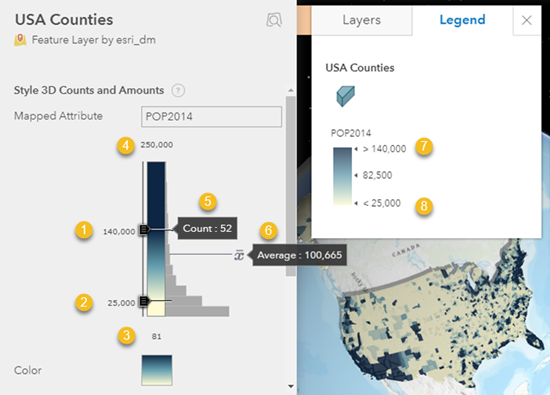
Na tym obrazie widoczne są następujące elementy interfejsu użytkownika:
|
|
|
|
|
|
|
|
Suwak
Suwak zawiera uchwyty górne i dolne. Uchwyty umożliwiają skonfigurowanie zakresu wartości i skali barw. Wartościom spoza zakresu przypisywane są kolory niższe i wyższe. Dostosowanie uchwytów wpływa na wizualizację danych w scenie. Zmiany są także odzwierciedlane w przypadku wyższych i niższych wartość legendy.
W przypadku warstw punktowych przesuwanie uchwytów powoduje zmianę koloru i rozmiaru. W przypadku innych typów warstw przesuwanie uchwytów powoduje zmianę tylko koloru.
Wartość minimalna i maksymalna
Wartości minimalna i maksymalna określają minimalne i maksymalne granice rozmieszczenia danych. Zmiana tych wartości wpływa na wygląd suwaka i rozmiar przedziałów na histogramie. Nie zmienia ona jednak rozkładu danych. Wizualizacja sceny i legenda także pozostają niezmienione. Dostosowanie tych wartości może być przydatne wtedy, gdy dane występują na jednym końcu suwaka i pożądane są mniejsze przyrosty zmian symboli podczas dostosowywania uchwytów.
Notatka:
Przemieszczenie uchwytów lub dostosowanie wartości minimalnej i maksymalnej nie powoduje ukrycia ani filtrowania danych, ale zmienia się wizualizacja. Informacje dotyczące używania filtrów danych zawiera sekcja Stosowanie filtru do warstwy.
Histogram
Histogram wyświetla rozkład danych wybranego atrybutu głównego. Po umieszczeniu wskaźnika myszy nad każdym przedziałem zostanie wyświetlona wartość liczbowa odpowiadająca liczbie obiektów wraz z wartością przedziału. Po umieszczeniu wskaźnika myszy nad ikoną średniej  zostanie wyświetlona wartość średnia tego atrybutu. Na przykład na powyższym obrazie są widoczne 52 powiaty Stanów Zjednoczonych o liczbie ludności wynoszącej 140 000. Średnia liczba ludności powiatu wynosi 100 665.
zostanie wyświetlona wartość średnia tego atrybutu. Na przykład na powyższym obrazie są widoczne 52 powiaty Stanów Zjednoczonych o liczbie ludności wynoszącej 140 000. Średnia liczba ludności powiatu wynosi 100 665.
Notatka:
Jeśli do danych nie przypisano jeszcze stylów, przeglądarka scen Scene Viewer automatycznie przeprowadzi analizę danych oraz skonfiguruje położenie górnego i dolnego uchwytu. Odległość uchwytów od średniej będzie równa wartości odchylenia standardowego.
 Uchwyt górny
Uchwyt górny  Liczności
Liczności Uchwyt dolny
Uchwyt dolny Średnia
Średnia Wartość minimalna
Wartość minimalna  Wyższa wartość legendy
Wyższa wartość legendy Wartość maksymalna
Wartość maksymalna Niższa wartość legendy
Niższa wartość legendy